![]()
![]() Deze functies zijn alleen beschikbaar in de Professional-configuratie.
Deze functies zijn alleen beschikbaar in de Professional-configuratie.
Gebruikers met volledige toegangsrechten kunnen een lijst bekijken van alle acties die in het programma zijn uitgevoerd. Het zou kunnen records toevoegen , bewerken , verwijderen en meer. Ga hiervoor naar de bovenkant van het programma in het hoofdmenu "Gebruikers" en kies een team "Audit" .
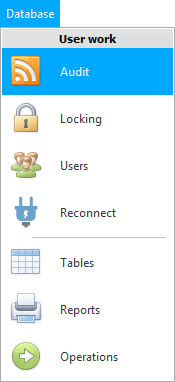
![]() Meer informatie over wat voor soort menu's zijn.
Meer informatie over wat voor soort menu's zijn.
Audit werkt "in twee standen" : ' Zoeken op periode ' en ' Zoeken op record '.

Als in de vervolgkeuzelijst "Modus" selecteer ' Zoeken naar een periode ', u kunt specificeren "voorletter" En "einddatum" en druk vervolgens op de knop "Laten zien" . Daarna toont het programma alle gebruikersacties die tijdens de opgegeven periode zijn uitgevoerd.
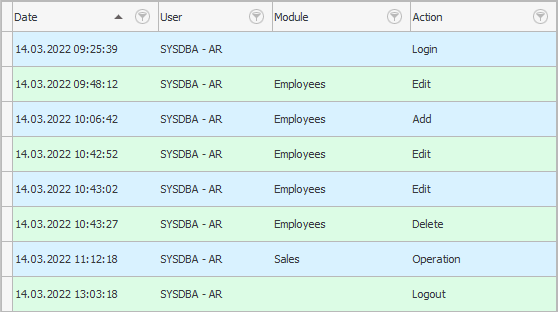
Als je opkomt voor enige actie, meteen "informatiepaneel" Gedetailleerde informatie over deze actie zal verschijnen. Dit paneel kan worden ingeklapt. Lees meer over schermverdelers .
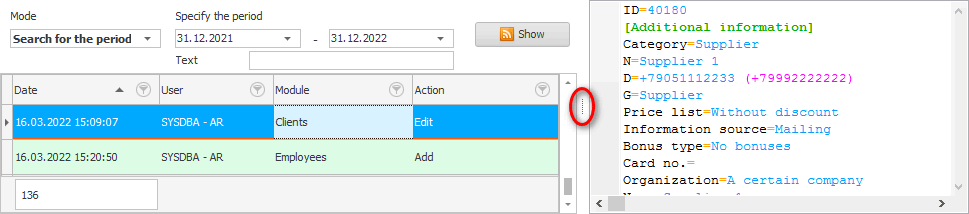
Laten we bijvoorbeeld beginnen met het bewerken van een record over een bepaalde klant.
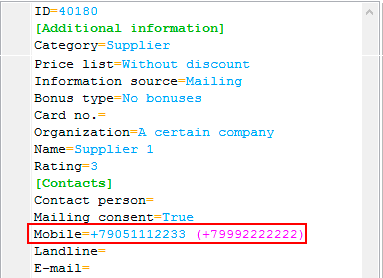
Oude gegevens worden tussen roze haakjes weergegeven. In dit voorbeeld ziet u dat het veld ' Mobiele telefoon ' is bewerkt. Bovendien was het vroeger leeg, aangezien de roze haakjes nu leeg zijn, en toen heeft de medewerker die dit item heeft bewerkt het mobiele telefoonnummer ingevoerd.
![]() Gedurende de dag kunnen gebruikers een groot aantal acties in het programma uitvoeren, zodat u de eerder verworven vaardigheden in dit venster actief kunt gebruiken.
Gedurende de dag kunnen gebruikers een groot aantal acties in het programma uitvoeren, zodat u de eerder verworven vaardigheden in dit venster actief kunt gebruiken. ![]() gegevens groeperen ,
gegevens groeperen , ![]() filteren en sorteren .
filteren en sorteren .
Laten we nu eens kijken naar de tweede "auditmodus:" ' Zoeken op record '. Hiermee kunnen we de volledige geschiedenis van wijzigingen voor elk record in elke tabel bekijken vanaf het moment dat dit record werd toegevoegd aan de meest recente bewerkingen. Bijvoorbeeld in de gids "Medewerkers" laten we met de rechtermuisknop op een regel klikken en opdracht selecteren "Audit" .
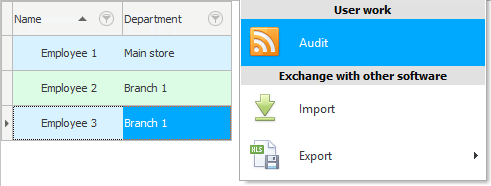
We zullen zien dat dit record is toegevoegd en na drie keer is gewijzigd door slechts één medewerker.
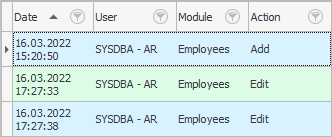
En staande op elke bewerking, zoals gewoonlijk, rechts van "informatiepaneel" we kunnen zien wanneer en wat er precies is gewijzigd.
Op enige "tafel" Er zijn twee systeemvelden: "Gebruiker" En "Datum van wijziging" . In eerste instantie zijn ze verborgen, maar dat kan altijd ![]() weergeven . Deze velden bevatten de naam van de gebruiker die het record het laatst heeft gewijzigd en de datum van die wijziging. De datum wordt weergegeven samen met de tijd tot op de dichtstbijzijnde seconde.
weergeven . Deze velden bevatten de naam van de gebruiker die het record het laatst heeft gewijzigd en de datum van die wijziging. De datum wordt weergegeven samen met de tijd tot op de dichtstbijzijnde seconde.
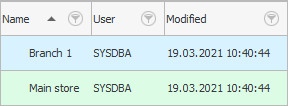
Wanneer u de details van een incident binnen de organisatie moet achterhalen, wordt audit een onmisbare assistent.
Zie hieronder voor andere nuttige onderwerpen:
![]()
Universeel boekhoudsysteem
2010 - 2024